
Wie kann man nach der Aktualisierung auf iOS 17/18 alle verlorenen Daten auf dem iPhone wiederherstellen?

„Ich habe mein Telefon zufällig auf die neueste iOS Version aktualisiert und dabei meine Daten für einen bestimmten Zeitraum verloren. Ich bin mir nicht sicher, ob der einzige Grund das neueste Update oder etwas anderes war.“
– aus der Apple Community
Haben Sie sich schon einmal die gleiche Frage gestellt – alle Daten auf Ihrem iPhone nach iOS 17/18-Update verloren? Wenn ja, ist dieser Artikel genau das Richtige für Sie. In diesem Leitfaden erfahren Sie, ob ein iPhone-Update alle Daten gelöscht hat, warum das iPhone beim Update Daten verliert und wie Sie verlorene Daten, z. B. Kontakte, nach iOS -Update wiederherstellen können. Lesen Sie also weiter.
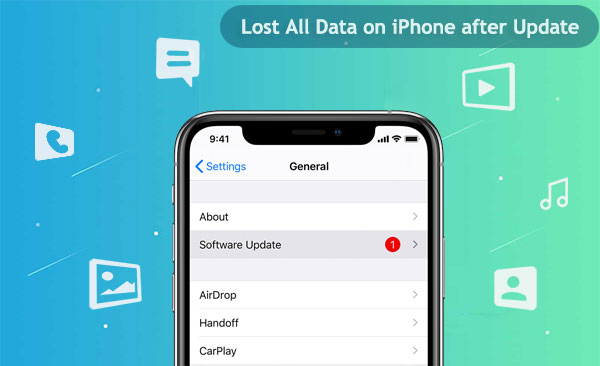
Ich habe gerade mein iPhone aktualisiert und alles verloren. Was soll ich tun? Kann ich die verlorenen Daten wiederherstellen? Sicher. Hier sind drei Möglichkeiten, wie Sie Ihre verlorenen Daten wiederherstellen können. Weiter geht’s.
|
|
über das offizielle iTunes |
über die offizielle iCloud |
|
|
Erfolgsrate
|
Hoch
|
Medium
|
Medium
|
|
Gelöschte Kontakte/Nachrichten ohne Backup wiederherstellen
|
Ja
|
NEIN
|
NEIN
|
|
Vorschau vor der Wiederherstellung
|
Ja
|
NEIN
|
NEIN
|
|
Wiederherstellungsoptionen
|
Selektiv oder vollständig
|
Nur vollständige Wiederherstellung
|
Nur vollständige Wiederherstellung
|
|
iPhone per Reset wiederherstellen
|
Kein Zurücksetzen erforderlich
|
/
|
Muss zurückgesetzt werden
|
|
Schwierigkeit
|
Einfach
|
Schwierig
|
Schwierig
|
Wenn Sie Ihr iPhone mit iTunes synchronisiert haben, können Sie Ihre Daten mithilfe von iTunes wiederherstellen. Beachten Sie jedoch, dass dabei Ihre Daten überschrieben werden. Führen Sie dazu die folgenden Schritte aus:
Schritt 1. Stellen Sie sicher, dass Sie ein iTunes-Backup haben. Falls nicht, sichern Sie Ihr iPhone zunächst in iTunes.
Schritt 2. Öffnen Sie iTunes und verbinden Sie Ihr iPhone mit Ihrem Computer.
Schritt 3. Warten Sie, bis iTunes Ihr Gerät identifiziert hat. Klicken Sie anschließend auf das Gerätesymbol.
Schritt 4. Wählen Sie auf der Seite „Zusammenfassung“ die Option „Backup wiederherstellen“. ( Was bedeutet „iPhone wiederherstellen“ ?)

Wenn Sie keinen Computer verwenden möchten und Ihr iPhone in iCloud gesichert haben, können Sie die verlorenen Daten ganz einfach wiederherstellen. Allerdings löscht diese Methode alle Daten auf Ihrem iPhone . Erstellen Sie daher vor der Wiederherstellung zuerst ein Backup Ihres iPhones. Im Folgenden finden Sie die genauen Schritte:
Schritt 1. Öffnen Sie die App „Einstellungen“ auf Ihrem iPhone. Gehen Sie zu „Allgemein“ > „Zurücksetzen“ > „Alle Inhalte und Einstellungen zurücksetzen“.

Schritt 2. Warten Sie, bis Ihr Gerät gelöscht ist. Anschließend wird der Begrüßungsbildschirm angezeigt. Folgen Sie den Anweisungen zur Einrichtung, bis der Bildschirm „Apps & Daten“ angezeigt wird.
Schritt 3. Wählen Sie die Option „Aus iCloud-Backup wiederherstellen“ und melden Sie sich bei Ihrem iCloud-Konto an.

Schritt 4. Wählen Sie die neueste Sicherung aus der Liste aus und warten Sie, bis die Wiederherstellung abgeschlossen ist.
Sie stoßen auf Hindernisse oder kommen bei der Wiederherstellung von Daten aus einem iCloud-Backup nicht weiter? Keine Sorge, die Lösungen im folgenden Artikel können Ihnen helfen.
Wiederherstellung aus iCloud: Die Schätzung der verbleibenden Zeit hängt? Jetzt beheben!Wie bereits erwähnt, erfordert die direkte Verwendung von iTunes und iCloud zur Datenwiederherstellung das Zurücksetzen des Geräts und das Überschreiben der Daten, was unweigerlich zu Datenverlust führt. Um dieses Problem zu vermeiden, empfehle ich die Verwendung eines professionellen iPhone-Datenwiederherstellungsprogramms – Coolmuster iPhone Data Recovery . Es ermöglicht Ihnen die Vorschau von Daten aus iTunes- und iCloud-Backups und ermöglicht Ihnen so die selektive Wiederherstellung der gewünschten Daten, ohne das Telefon zurücksetzen oder die Originaldaten auf dem Telefon überschreiben zu müssen.
Darüber hinaus kann iPhone Data Recovery gelöschte Daten wie Kontakte und Nachrichten auch direkt von iOS Geräten wiederherstellen, ohne dass ein Backup erforderlich ist.
Top-Funktionen der iPhone-Datenwiederherstellung:
Option 1: So stellen Sie das iPhone nach dem Update selektiv aus dem iTunes-Backup wieder her
01 Laden Sie diese Software herunter und installieren Sie sie auf Ihrem Computer. Starten Sie sie anschließend.
02 Wählen Sie links den Reiter „Aus iTunes-Backup wiederherstellen“. Alle iTunes-Backupdateien auf Ihrem Computer werden erkannt. Wählen Sie die gewünschte Backupdatei aus der Liste aus und klicken Sie auf „Scan starten“.

03 Wählen Sie die Datentypen aus, die Sie wiederherstellen möchten, und tippen Sie unten rechts auf das Symbol „Scan starten“, um die iTunes-Sicherungsdatei zu scannen.

04 Zeigen Sie die gescannten Daten in der Vorschau an und wählen Sie die Daten aus, die Sie wiederherstellen möchten. Klicken Sie abschließend auf „Auf Computer wiederherstellen“, um mit der Wiederherstellung der Dateien aus iTunes-Backups zu beginnen.

Option 2: So stellen Sie das iPhone nach dem Update aus dem iCloud-Backup wieder her, ohne Ihr iPhone zurückzusetzen
01 Führen Sie das Programm aus und wählen Sie den Modus „Aus iCloud wiederherstellen“. Melden Sie sich dann wie aufgefordert bei Ihrem iCloud-Konto an.

02 Wählen Sie die Dateitypen aus, die Sie aus dem iCloud-Backup wiederherstellen möchten, und klicken Sie auf das Symbol „Weiter“, um den Schnellscan zu starten.

03 Nach dem Scan können Sie eine Vorschau der gescannten Dateien anzeigen und diejenigen auswählen, die Sie wiederherstellen möchten. Klicken Sie auf die Schaltfläche „Auf Computer wiederherstellen“, um die wiederhergestellten Daten auf Ihrem Computer zu speichern.

Hinweis: Kein Backup? Kein Problem. iPhone Data Recovery kann gelöschte Kontakte und Nachrichten direkt von Ihrem iPhone oder iPad wiederherstellen, ohne dass ein Backup erforderlich ist.
1. Wählen Sie den Wiederherstellungsmodus „Von iOS -Gerät wiederherstellen“ und verbinden Sie Ihr iPhone mit dem Computer.
2. Wählen Sie die Datenkategorien aus, die Sie wiederherstellen möchten, und klicken Sie auf „Scan starten“.
3. Zeigen Sie eine Vorschau der Daten an, wählen Sie sie aus und klicken Sie dann auf „Auf Computer wiederherstellen“.

Hier sind einige häufig gestellte Fragen zum Verlust aller Daten auf dem iPhone nach dem Update:
F1: Werden durch iOS -Upgrade meine Daten gelöscht?
Normalerweise werden Ihre Daten bei einem iOS Update nicht gelöscht. Sollte jedoch während des Update-Vorgangs etwas Unerwartetes passieren, wie beispielsweise ein Stromausfall oder ein Softwarefehler, kann es zu Datenverlust kommen.
F2. Warum habe ich nach der Aktualisierung meines iPhones alle meine Daten verloren?
Datenverlust kann verschiedene Ursachen haben, darunter Softwarekonflikte, unzureichender Speicherplatz oder unerwartete Unterbrechungen des Aktualisierungsvorgangs. All diese Faktoren können zu unvollständigen Aktualisierungen und damit zu Datenverlust führen.
Frage 3: Wie vermeide ich künftig Datenverluste bei der Aktualisierung meines iPhones?
Ein wichtiger Schritt ist die Erstellung eines Backups vor dem Update. Sie können iCloud oder iTunes verwenden, um ein Backup Ihres Geräts zu erstellen, sodass Sie Ihre Daten wiederherstellen können, selbst wenn während des Update-Vorgangs etwas schiefgeht.
Wenn Sie nach einem Update alle Daten auf Ihrem iPhone verloren haben, brauchen Sie sich keine Sorgen mehr zu machen. Mit den oben genannten Methoden können Sie Ihre verlorenen Daten problemlos wiederherstellen. Meiner Meinung nach ist Coolmuster iPhone Data Recovery im Vergleich zu den offiziellen Methoden die beste Wahl. Laden Sie es herunter und probieren Sie es selbst aus. Ich bin überzeugt, es wird Sie nicht enttäuschen.
Weitere Artikel:
So stellen Sie Fotos vom iPhone ohne iCloud wieder her [Mit Tutorial]
Wie kann ich ein Update auf dem iPhone 18/17/16/15 rückgängig machen? (Bewährte Tipps)
Wie behebt man das Problem verschwundener iPhone-Textnachrichten im Jahr 2025? [11 Lösungen]
Was tun, wenn mein iPhone verloren geht und wie man Daten vom verlorenen iPhone wiederherstellt?

 iPhone-Wiederherstellung
iPhone-Wiederherstellung
 Wie kann man nach der Aktualisierung auf iOS 17/18 alle verlorenen Daten auf dem iPhone wiederherstellen?
Wie kann man nach der Aktualisierung auf iOS 17/18 alle verlorenen Daten auf dem iPhone wiederherstellen?





